Minden laptopnak több beépített kikapcsolási módja van: alvás, kikapcsolás és hibernálás. Ha a leállítás és az alvás elve többé-kevésbé egyértelmű, kevés ember tud a hibernációról. Ezért az alábbiakban ismertetjük, hogy mi a hibernáció egy laptopon.
A hibernáció fogalma
Sok Windows-felhasználó tisztában van azzal, hogy a hibernálás valami hasonló vagy hasonló az alváshoz. De mi a nyilvánvaló különbségeik, kevesen tudják. A hibernálás a számítógép kikapcsolásának speciális módja, amelyben az összes adat a merevlemezen található a hiberfile.sys rendszerfájlban, a RAM mennyiségével megegyező mennyiségű. A mentett adatok tartalmazzák a vágólapot (ha tartalmaz információt a mentés során), valamint a nyitott alkalmazásokat. A leállítás ilyen megközelítése lehetővé teszi az aktuális verzió veszteség nélküli visszaállítását az eszközre való visszatéréskor. Az ilyen funkció első támogatását 1995-ben adták hozzá a Windows 95 operációs rendszerhez, a modern „hibernáció” nevét azonban csak a Vista megjelenésével kapta meg.
Mi a laptop alvó mód?
Az alvás olyan mód, amelyben az összes információt RAM-ban tárolják. A speciális alvó üzemmód minden számítógépes folyamatot szüneteltetésre késztet. Ez azt jelenti, hogy a számítógép, a processzor, a kommunikációs modulok összes hardvere továbbra is működik, de az eszköz képernyője ki van kapcsolva. Az alvó üzemmód aktiválása után a munka folytatására csak annyit kell megnyomnia, hogy az ujját az érintőpadon húzza, vagy az egér mozgatásával hagyja, hogy a laptop reagáljon, és folytatja a munkát.
Az alvó üzemmód előnye, hogy minimális időbe telik a munkára való felkészülés. A hátrány szintén jelen van: az akkumulátor töltése csökken, mivel az eszköz ténylegesen működőképes állapotban marad. Ha a töltés megközelíti a nullát, a készülék automatikusan elmenti az adatokat a merevlemezre, és csak akkor folytatja a működést, ha az eszköz csatlakoztatva van a hálózathoz.
Mi a hibernáció egy laptopban és a számítógépen?
Windows 7, 8 vagy Vista rendszert futtató eszközöknél a hibernálás a legjobb lehetőség. Ez azzal magyarázható, hogy az eszköz betöltése időtartama nagyban befolyásolja az akkumulátor töltését. Mint már említettük, a speciális mód minimális időt tölthet a munkakörülmények helyreállítása érdekében. Mivel pedig a speciális módba való átkapcsolás előtt nem kell kikapcsolni az alkalmazást, a töltés nem kerül felhasználásra az indításukkor. A futó programok és a nyitott ablakok állapota változatlan.
Mi a különbség a két üzemmód között?
Különbségek a speciális alvó üzemmód és a hibernálás között:
- Alvó üzemmódban az akkumulátor egy idő után lemerülhet.
- A hibernálás alatt az eszköz teljesen hiányzik, kivéve a kristály oszcillátor működését, így a laptop nem merül le.
- Az eszköz kikapcsolása után a dátum és az idő a BIOS-ban mentésre kerül ebben a speciális módban, mivel a merevlemez-memória tárolja a RAM utolsó emlékezett képét.
Mikor és miért használja a hibernációt?
Érdemes megjegyezni, hogy a hétköznapi felhasználónak valószínűleg nem kell hibernált funkciót használni. Ebben a tekintetben általában ajánlott letiltani. A felhasználók számára laptopokkal, tápfeszültségtől távol vagy távoli töltő nélkül dolgoznak.
A speciális mód asszisztensré válik, amikor váratlanul be kell fejezni a munkafolyamatot, de sikerül megmenteni az eredményt. Hála neki, folytathatja a helyét, ahol befejezte, anélkül, hogy elveszítené a díjat.
Ennek a módnak a kényelmét a Windows több millió felhasználó értékelte. Most, ez a szolgáltatás nélkül, sokan nem tudják elképzelni, hogy laptopokkal dolgoznak.
A hibernálás engedélyezése
Egyes laptopok nem támogatják a kérdéses módot, más készülékeken pedig egyszerűen ki lehet kapcsolni. Ennek több oka van:
- A speciális módot a készülék tokjába integrált videokártya nem támogatja. Az illesztőprogramok frissítése javítja a helyzetet.
- A hibrid alvás engedélyezve van a laptopon.
- Ez a speciális mód mindig ki van kapcsolva a BIOS-ban. Ehhez be kell helyeznie a megfelelő módot a BIOS-ba.
Annak ellenőrzéséhez, hogy támogatott-e, használja a parancssort:
- A "cmd" parancsra a Windows keresési mezőben szükség van.
- Az Enter megnyomása után elindul a parancssor.
- Ebben a módban be kell lépnie powercfg / egy. Akkor nyomja meg az Enter billentyűt.
Ha az üzemmódot az eszköz támogatja, engedélyezheti azt:
- A Windows keresőmezőbe írja be a "cmd" parancsot.
- A kívánt ponton, a jobb egérgombbal, válassza a „Futtatás rendszergazdaként” elemet, majd nyomja meg az Enter billentyűt.
- A parancssorba írja be powercfg / h tovább. Akkor nyomja meg az Enter billentyűt.
A speciális mód testreszabásához egyszerű lépések sorozatát kell követnie:
- A "Start" menüben be kell lépnie a "Vezérlőpult" szakaszba.
- Az elemek között meg kell lépnie a „Teljesítmény” menübe. Ugyanakkor a megtekintést ikon formájában kell végezni, hogy felgyorsítsák a keresési folyamatot.
- A megjelenő listában válassza ki a kívánt energiatervet, majd kattintson a "Az energiaterv konfigurálása" lehetőségre.
- Az üzemmód konfigurálásához ki kell választania a "Speciális energiabeállítások módosítása" lehetőséget.
- A megjelenő kis ablakban konfigurálhatja a leállítási módok aktiválásának idejét és jellemzőit.
A Windows hibernált állapotának letiltása - műveleti algoritmus
Gyakran vannak olyan helyzetek, amikor a szóban forgó speciális mód extra eszköz, amely csak a munkát zavarja. Ebben az esetben saját maga letilthatja. A hibernálás letiltásához egy Windows eszközön több műveletet kell végrehajtania:
- Belépnie kell a "Start" menübe, és válassza a "Vezérlőpult" menüpontot.
- Megjelenik egy ablak a képernyőn. A „Tápellátás” ikonra duplán kattintva új ablak nyílik meg.
- A speciális mód kikapcsolásához az ablak bal oldalán kattintson a "Alvó üzemmódra való átállás beállítása" linkre.
- A megjelenő következő ablakban válassza a „Soha” lehetőséget, hogy a hibernálás le legyen tiltva.
- A „Kiegészítő paraméterek módosítása” linkre lesz szükség az energiatakarékos üzemmódok megváltoztatásához, amelyek meghatározzák a rendszer állapotát és viselkedését bizonyos helyzetek szerint, amelyek megkövetelik a speciális alvó üzemmódba való átállást, és beállítanak egy időzítőt az alvó állapotból való kilépéshez.
- Ismét lépjen a Start gomb menübe, és válassza a „Programok” lehetőséget. A javasolt lehetőségek közül ki kell választania a "Segédprogramok" lehetőséget, és meg kell tisztítania a lemezt a megfelelő paranccsal.
- A megjelenő ablakban be kell jelölnie a "Hibernációs mód fájlok törlése" elem melletti jelölőnégyzetet, és egyet kell értenie.
- A parancssort továbbra is meg kell nyitni a cmd paranccsal, és be kell írni powercfg / h ki és miután a hibernált mód teljesen kikapcsolt, ismételje meg a 6-7 lépést a lemez tisztításához.
Hibernációs problémák okai
Mint fentebb említettük, számos oka van annak, hogy a laptop nem léphet be speciális üzemmódba, vagy nem tudja megfelelően kilépni. A kilépési problémák általában a gyártótól származó, nyitott külső alkalmazások vagy csatlakoztatott külső eszközök miatt merülnek fel, amelyek folyamatosan „ébresztik” a laptopot. A modulok ez a hatása befolyásolja az akkumulátor töltöttségi szintjét.
A hibernációnak megvannak az előnyei és hátrányai.A munka ezen üzemmóddal történő befejezésének előnyei között szerepel:
- Az a képesség, hogy a leállítás után folytatja az információkezelést.
- Nagy mennyiségű energiafogyasztás elkerülése.
- A laptop operációs rendszer betöltésének és leállításának folyamatának felgyorsítása a normál leállításhoz képest.
- A speciális módok automatikus aktiválásának képessége.
A hátrányok között szerepel:
- A hiberfile.sys fájl helyet foglal el a merevlemezen.
- Miután a laptop kilép a hibernált állapotból, lehetséges a programok helytelen működése.
- A kilépési folyamat hosszabb ideig tart, mint az alvás speciális módból való kilépés.
A hibernálás tehát nem minden felhasználó számára megfelelő, mivel ennek számos hátránya van.
Helyes kilépés a hibernációs módból
Sok felhasználó kíváncsi, hogyan lehet kiszabadítani a laptopot a hibernációból? A helyes kilépéshez a Windows operációs rendszerben általában csak kattintson a bekapcsoló gombra, vagyis kapcsolja be a számítógépet. Egyes rendszerekben az eszközt az egér mozgatásával vagy a billentyűzet bármelyik gombjának megnyomásával helyreállíthatja. Ha a laptop összeszerelt állapotban van, a monitor fedelének felemelésekor a laptop kilép hibernált állapotból.
Ahhoz, hogy a rendszer újrakezdje munkáját, 30-120 másodpercig kell várnia. A speciális módból való kilépési idő összehasonlítható egy laptop modell szokásos betöltési idejével. Érdemes megjegyezni, hogy az üzemmód nem lesz elérhető, ha a merevlemez megtelt.
A hibernálásból való kilépés időzítővel is konfigurálható. Ebben az esetben a laptop automatikusan bekapcsol a megadott időpontban. Ezenkívül egyes modellek támogatják azt a lehetőséget, hogy bizonyos kulcsok hozzárendelhetők legyenek a speciális módból való kilépéshez. Ebben az esetben használhatja az Ön számára kényelmes billentyűzet-kombinációt.
Kapcsolódó videók
A téma részletesebb megértése segít a videóban a YouTube-on:
A videó arról szól, hogy mi a „hibernáció”, a különbség a speciális mód és az „alvás” mód között. A videó szerzője felhívja a figyelmet a hibernáció és a hibernáció előnyeire is a laptopok számára. A videó ismerteti a speciális módú fájl törlését. Az egész folyamatot a szerző látja el és kommentálja, amely lehetővé teszi a számítógép összes lépésének problémák nélküli megismétlését.

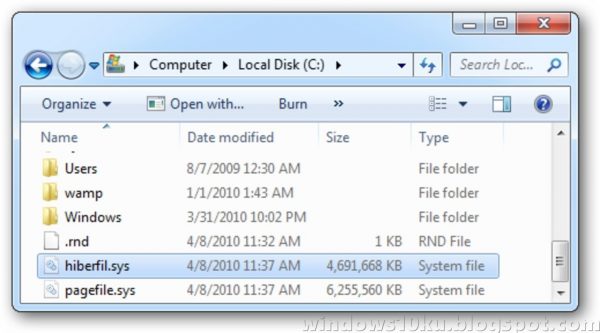
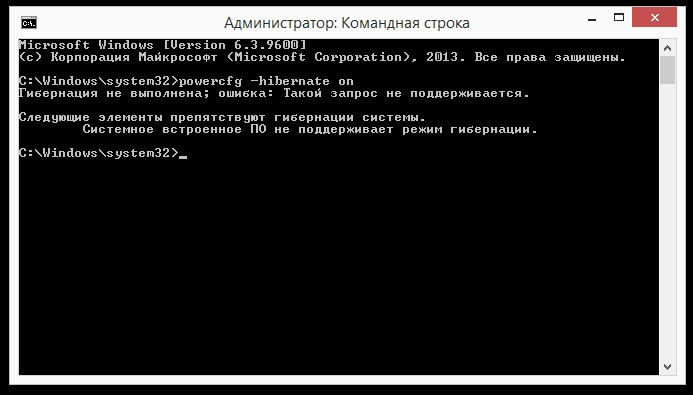
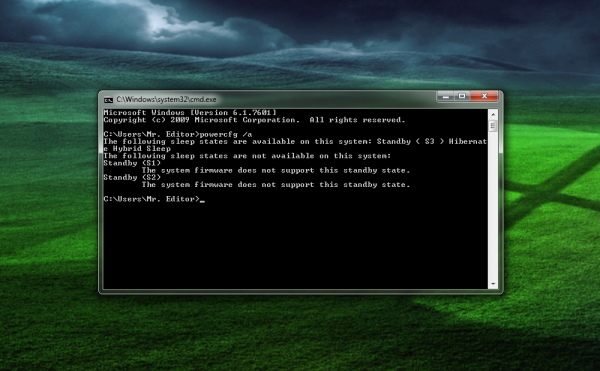
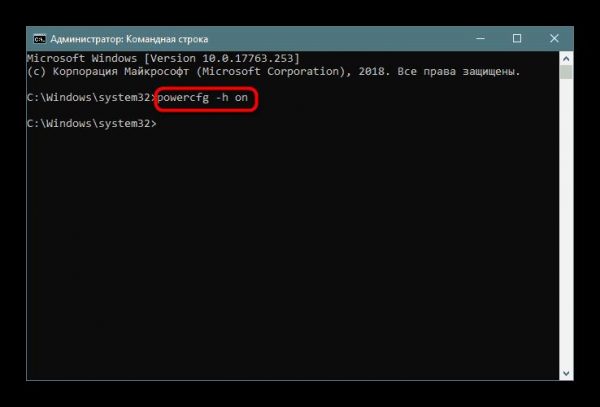
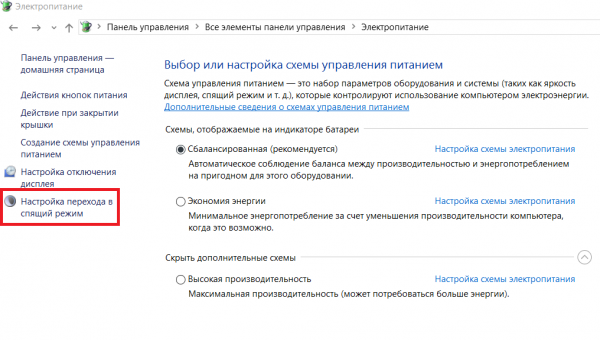
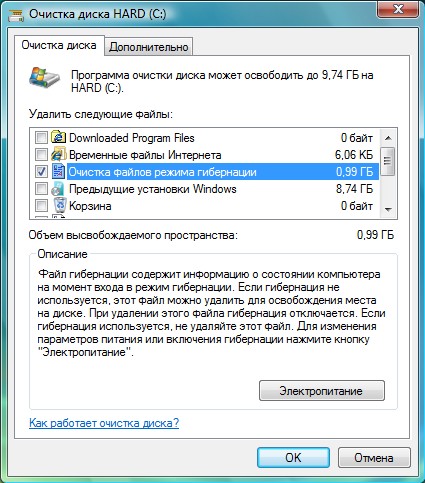
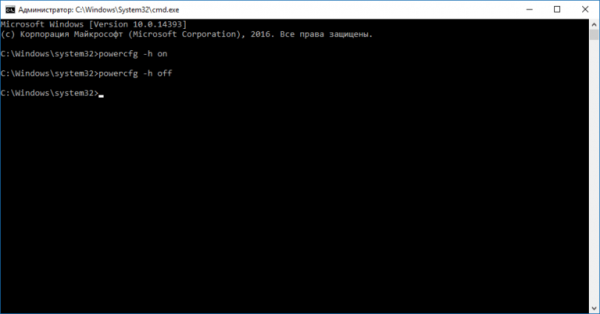
 Mi a teendő, ha a billentyűzet nem működik a laptopon?
Mi a teendő, ha a billentyűzet nem működik a laptopon?  Miért villog a laptop akkumulátorának jelzőfénye?
Miért villog a laptop akkumulátorának jelzőfénye?  A billentyűzet lezárása és feloldása különféle márkájú laptopokon
A billentyűzet lezárása és feloldása különféle márkájú laptopokon  A videokártya ellenőrzése és tesztelése laptopon
A videokártya ellenőrzése és tesztelése laptopon  Miért nem kapcsolódik a laptop a Wi-Fi-hez?
Miért nem kapcsolódik a laptop a Wi-Fi-hez? 

